“如何減少QuickTime錄制文件的大小?在我的Mac上,它們占用了大量空間。而iPad錄音占用的空間更少,質量更高。有誰知道如何減小文件大小或至少告訴我為什么他們使用這么多空間?我電腦只有128GB”。---來自Apple網站
有時您覺得需要在與朋友共享或上傳文件時壓縮視頻。這個減小文件大小的過程通常包括更改視頻的尺寸,修剪視頻等。在今天的文章中,我們將討論如何使用市場上最好的兩種工具來壓縮QuickTime視頻。
第1部分.壓縮QuickTime視頻的最佳工具
QuickTime是一款流行的多媒體播放器,易于訪問,并且由Apple開發,具有簡約的界面。它是所有Mac用戶使用的默認播放器,因為它內置于系統中。此應用程序適用于大多數已知格式,也是唯一能夠播放MOV文件的格式。壓縮QuickTime視頻的最佳工具之一是使用萬興優轉。這是一個集轉換,壓縮,錄制和編輯等功能于一體的視頻處理工具,支持超過1000種視頻格式轉換和壓縮。了解此MOV壓縮器的主要功能,并按照以下簡單步驟減少QuickTime文件大小。
步驟1:將視頻文件上傳到萬興優轉。
完成下載,安裝萬興優轉后,您只需打開軟件,然后轉到壓縮界面,點擊添加文件將視頻上傳至軟件。
步驟2:自定義QuickTime視頻壓縮設置。
點擊圖標,您可以看到視頻的基本信息和壓縮設置。移動進度條可輕松調整比特率,分辨率,格式和文件大小。單擊“預覽”按鈕以檢查更改。
步驟3:開始壓縮QuickTime視頻。
完成所有設置后,單擊“壓縮”按鈕開始轉換過程。您的QuickTime視頻將很快被壓縮,并提供全面的質量輸出。
第2部分如何使用QuickTimePlayer減少QuickTime文件大小
正如我們之前所說,QuickTime是一個多媒體播放器,它是一個高度兼容的播放器,具有互聯網上最流行的格式,因此,為了打開視頻,我們可以使用QuickTime播放器重現它,或者如果我們想看到我們的照片。使用QuickTime壓縮非常簡單。
QuickTime有兩個版本:QuickTime和QuickTimePro。第一個是免費的,而第二個是我們必須支付的。
QuickTime/Player:它可供公眾使用,但它的功能有限,例如它不允許我們獲得全屏視圖,無法編輯視頻而無法壓縮視頻。
QuickTimePro:付費版本,通過它,您可以壓縮視頻,保存來自互聯網的視頻,也可以編輯您的視頻。您也可以學習如何使用此版本縮小QuickTime影片。它的售價為30美元。
要了解如何壓縮QuickTime文件,請按照下一步操作:
第1步:下載QuickTime。
在您的計算機上下載適用于Windows或Mac的QuickTimePro版本,然后繼續注冊。
第2步:將文件添加到軟件中。
現在轉到“文件”菜單,然后單擊“打開文件”。現在,您可以瀏覽該文件并打開一個視頻進行播放。該視頻將用作視頻輸入以壓縮操作。
第3步:將聲音與視頻同步。
播放電影并確保聲音與視頻同步。同步音頻和視頻時,可以導出文件以便在Web上使用。
第4步:導出視頻。
單擊“文件”選項卡,然后選擇“導出”以打開“將導出文件另存為”屏幕。現在單擊“導出”,然后為音頻和視頻選擇“電影到QuickTime電影”設置。
這將帶您進入下一部分,您可以在其中輸入新拍攝的文件名。單擊底部的“選項”按鈕進行音頻和視頻設置。
第5步:更改設置。
單擊“選項”按鈕后,將顯示以下屏幕。在這里,您必須更改視頻和聲音選擇參數以進行有效壓縮。
第6步:更改壓縮類型。
現在選擇“設置”按鈕,將視頻的壓縮類型更改為比特率更低的視頻。
要更改視頻尺寸和框架大小,請單擊“尺寸”按鈕,然后選擇一個較小尺寸的選項。
對于音頻部分:
步驟7:開始壓縮過程。
單擊“確定”并返回“將導出文件另存為”屏幕。為生成的壓縮文件輸入新名稱,并在計算機硬盤上設置一個位置以進行保存。然后按“保存”按鈕開始壓縮和導出視頻。現在,您可以減少QuickTime文件大小并壓縮電子郵件的QuickTime視頻。
發布評論請先 登錄
相關推薦
MOV視頻轉換成AVI的方法
芯片制造過程中的兩種刻蝕方法
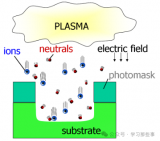
linux驅動程序的編譯方法有哪兩種
邏輯函數的化簡方法有哪兩種
卷積神經網絡的壓縮方法
數字設備中采集數字圖像的兩種方法是什么
【RTC程序設計:實時音視頻權威指南】音視頻的編解碼壓縮技術
淺談PID回路整定的兩種方法
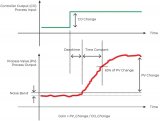




 輕松壓縮QuickTime視頻的兩種方法
輕松壓縮QuickTime視頻的兩種方法


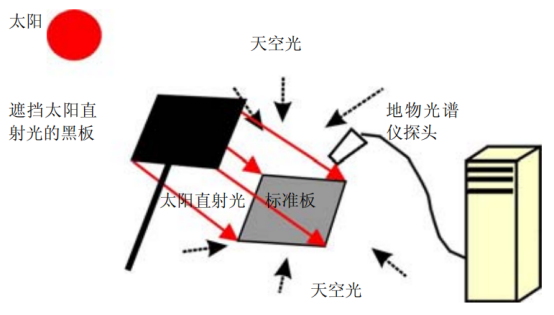











評論